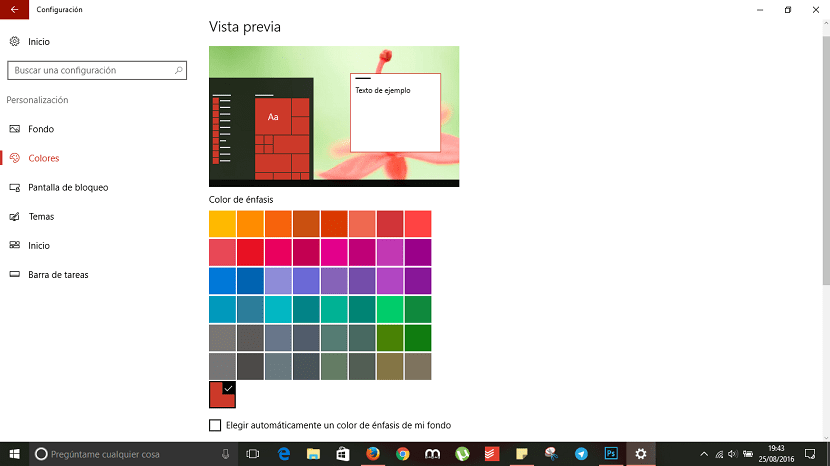
Yksi niistä asioista, jotka herättävät eniten huomiota Windows 10: ssä, ovat Microsoftin työpöytälaitteiden käyttöjärjestelmän uusimman version tarjoamat mukautusmahdollisuudet. Olet varmasti huomannut, että koko päivän aloitusvalikon värit vaihtelevat noudattamatta mitään kuviota. Joskus Käynnistä-valikossa näkyvät värit ovat melko rumia kuin tummanoranssi väri mykistetyissä vihreissä, joista Windows 10 näyttää pitävän niin paljon. Onneksi voimme määrittää Windows 1o -versiomme siten, että Näytä aina yksi väri aloitusvalikossa tai voimme määrittää sen siten, että väri muuttuu koko päivän.
Muuta Käynnistä-valikon värejä Windows 10: ssä
- Ensinnäkin siirrymme Windows 10 -määrityksiin Käynnistä-valikon kautta ja napsauttamalla valikon vasemmalla puolella olevaa hammaspyörää.
- Napsautamme eri vaihtoehdoissa, joita Windows 10 tarjoaa meille mukautettavaksi tai muokattavaksi Mukauttaminen ja sitten sisään värit.
- Ruudun yläreunassa näkyy esimerkki väristä, jonka Windows 10 -käynnistysvalikko näyttää. Aivan sen alapuolella on Accent Color. Täältä meidän on valittava makumme parhaiten sopiva väri laajasta värivalikoimastamme, jonka se tarjoaa meille.
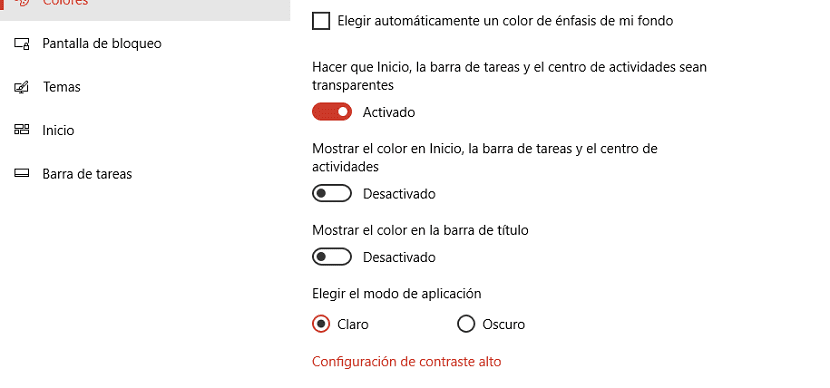
Mutta jos haluamme todella, että Windows 10 huolehtii automaattisesti haluamasi värin valitsemisesta maustamme riippumatta, meidän on valittava vaihtoehto Valitse taustani automaattisesti korostusväri. Valittua väriä voidaan näyttää myös tehtäväpalkissa ja aktiviteettikeskuksessa sekä otsikkorivillä. Tätä varten meidän on vain merkittävä kaksi viimeisintä vaihtoehtoa tässä kokoonpanovalikossa.